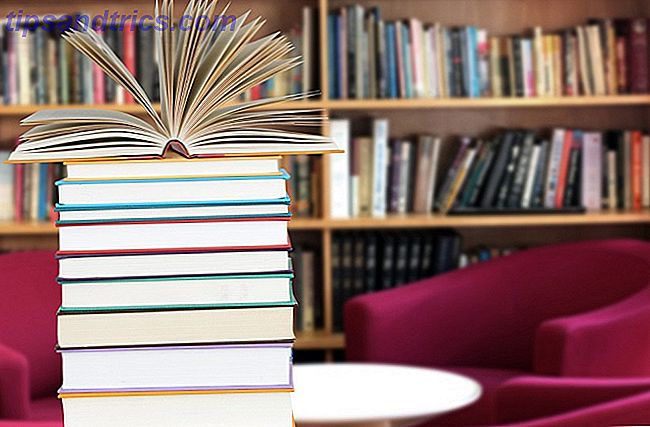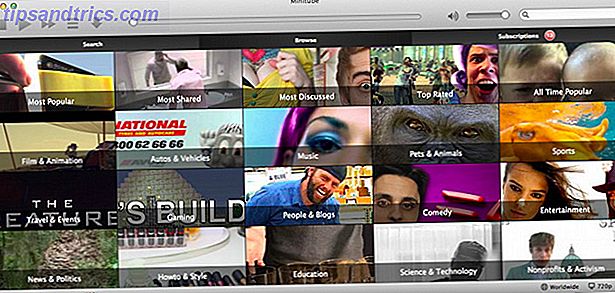Med den mängd information som vi skickar in på nätet lägger vi en hel del tro på tredje parts tjänster för att hålla vårt innehåll och foton säkra. Mellan Facebook, Flickr, Instagram och Google+ finns ingen gräns för hur vi delar våra bilder online. Och tack vare några andra tjänster från tredje part finns det ingen gräns för hur vi kan säkerhetskopiera våra onlinefoton till våra datorer.
Med den mängd information som vi skickar in på nätet lägger vi en hel del tro på tredje parts tjänster för att hålla vårt innehåll och foton säkra. Mellan Facebook, Flickr, Instagram och Google+ finns ingen gräns för hur vi delar våra bilder online. Och tack vare några andra tjänster från tredje part finns det ingen gräns för hur vi kan säkerhetskopiera våra onlinefoton till våra datorer.
Listan över tjänster nedan är alla plattformar, vilket betyder att det inte spelar någon roll vad din dator eller ditt operativsystem kan vara. Du hittar ett sätt att säkerhetskopiera foton från alla dessa tjänster och mer.
Som det är fallet med någon tjänst som du ska använda med Instagram, tillåter det första steget Instaport att komma åt ditt konto. När du har gjort det har du bara ett huvudalternativ för tillfället - för att ladda ner dina Instagram-bilder till din dator som en .zip-fil, med stöd för Facebook, Flickr och RSS-flöden "kommer snart".
När du expanderar " Advanced Options " hittar du att du har mycket kontroll över hur du laddar ner dina Instagram-foton. Du kan välja att ladda ner alla dina foton (vilket är standardalternativet), ladda ner ett visst antal av dina senaste foton, alla foton som tagits inom ett visst tidsintervall eller maximalt 500 bilder taggade med ett visst nyckelord. Det finns också möjlighet att ladda ner de bilder som du har velat, men Instaport varnar användarna om att det är instabilt.

När exporten är klar är det sista steget för dig att helt enkelt klicka på hämtningslänken för att spara .zip-filen till din dator. Sparade foton är 612 × 612 pixlar.
Flickr
Adobe Air-appen, Bulkr, är en av de enklaste plattformen för att ladda ner alla dina Flickr-foton till din dator. När du har installerat appen på din dator måste du bevilja appen tillgång till ditt konto, vilket innebär att det kan komma åt ditt konto, inklusive ditt privata innehåll.
I appen kan du bläddra bland alla dina foton, dina uppsättningar och dina favoriter. Med den fria versionen av appen kan du bara få tillgång till dina 5 senaste uppsättningar,
När det gäller att säkerhetskopiera dina foton kan du välja storlek (små, medelstora, stora, ursprungliga) och kan också välja att ladda ner metadata (om tillämpligt). Nedladdningsfunktionen har också den extra bonusen för att du kan spara metadata i en textfil, som kommer att innehålla länken till den ursprungliga filen.

Med den gratis versionen av Bulkr kan du spara upp till 50 bilder i din fotostream åt gången, eller dina fem senaste uppsättningar. Pro-versionen ger dig tillbaka $ 30 och ger dig tillgång till alla dina foton och videoklipp, fullständig tillgång till Creative Commons-bilder och -satser, och låter dig bläddra upp till 500 bilder per sida (den fria versionen begränsar dig till 50 ).
Kolla in vår ursprungliga Bulkr-recension och två andra rekommendationer om hur du laddar ner dina Flickr-bilder och ställer in här 3 Fantastiska verktyg för att ladda ner Flickr Photos & Sets 3 Fantastiska verktyg för att ladda ner Flickr Photos & Sets Även om många människor nu använder Facebook eller Googles Picasa att dela och säkerhetskopiera bilder på nätet, finns det fortfarande många människor som föredrar att fortsätta använda Flickr av en eller annan anledning. Läs mer .
Google+
För att ladda ner dina Google+ foton behöver du inte hämta en extra app eller använda en tredjepartstjänst, men du måste ha Picasa installerad på din dator. För dina egna foton, gå till Picasa webbgränssnitt (se till att du är inloggad), och du kan ladda ner hela album i taget. Klicka på ' Åtgärder ' och leta efter ' Hämta till Picasa ' för att spara bilderna till din dator

Om du vill hämta bilder som laddas upp till Google+ av andra användare, gå till sin profil på Google+ och kopiera den långa strängen av siffror i deras webbadress.
Skriv in http://picasaweb.google.com i din webbadress och klistra in den här strängen med, tillsammans med ? Noredirect = 1 i slutet av webbadressen och tryck på enter.

Det laddar Google+-användarnas album i Picasa webbgränssnitt, så att du kan ladda ner bilderna på samma sätt som du själv gjorde.
Facebook och mer
Om du letar efter ett allt-i-ett-alternativ som stöder en mängd olika onlinekonton, titta inte längre än SocialFolders. Fototjänster som stöds av SocialFolders är Facebook, Photobucket, SmugMug, Flickr, Picasa, Instagram och Evernote. Om du installerar appen på din dator kan du skapa mappar på datorn där bilder sparas.
Anslut bara de konton du vill ha genom att ge SocialFolders tillgång till dem, och du kommer att bli uppmanad att ladda ner alla dina foton till din dator. Om du inte vill ladda ner alla dina foton, kan du hoppa över nedladdningsprompten och välja specifika album som du vill ladda ner om det gäller tjänster med album eller uppsättningar.
För Facebook i synnerhet kan du spara alla dina album, välja vissa album, liksom foton du är märkta med och även dina framtida album.

SocialFolders gör det inte bara enkelt att säkerhetskopiera alla dina onlinefoton, det går i bakgrunden på din dator och ständigt synkroniserar ditt onlinekonto med skrivbordsmappen. Om du vill kan du också använda SocialFolders för att ladda upp dina bilder till dessa tjänster eftersom det tillåter tvåvägssynkronisering. Som sagt kommer tjänsten med en 2000-fil och 3 servicegränser på gratis konton. Uppgradering till premium för att ta bort dessa gränser kostar dig bara $ 2 per månad eller $ 9 per år.
Vilken tjänst använder du för att säkerhetskopiera dina foton? Låt oss veta i kommentarerna.
Bildkrediter: Iconspedia